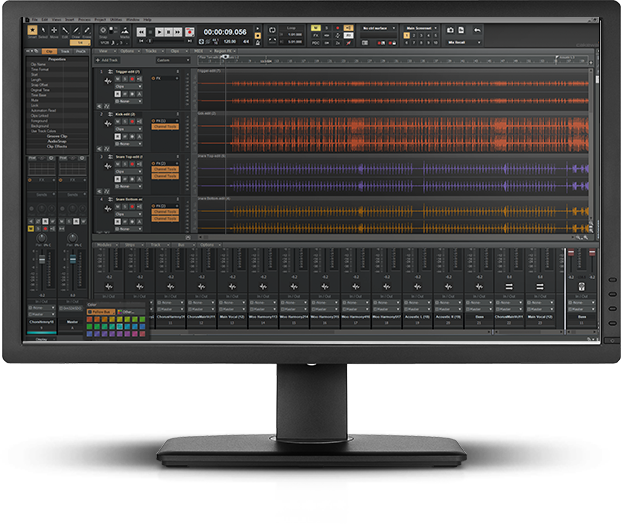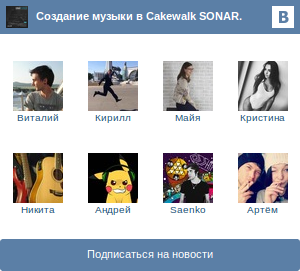Глава 2
ДОРОЖКИ
Sonar может работать с любыми музыкальными инструментами. Принципов всего два.
Первое – это может быть акустический инструмент (гитара, флейта, голос – кто мне скажет, что голос – это не инструмент?), и ты пишешь его через микрофон либо линейный вход звуковой платы внутрь своего компа.
Второе - это внутренний (софтовый) синтезатор (или сэмплер) или внешний синтезатор, подключаемый по MIDI.
Принцип записи твоего голоса внутрь компьютера достаточно прост. Звуковая карта переводит аналоговый сигнал в цифру (единичка-нолик), то есть в двоичный код, понятный любой машине современнее бухгалтерских счёт. Как он это делает? А просто делает измерения. Ведь любой звук – это волна, имеющая некие значения, которые можно измерить и записать (неважно как, графиком на бумажке или в двоичном коде). В общем, этих измерений средняя звуковая плата производит 44100 штук в секунду, это называется "частотой сэмплирования" (а сэмплирование – это и есть процесс оцифровки звука). Нормальные звуковые платы, которые чаще всего юзает музыкант, считают тщательнее – 48, 96, а то и 192 тысячи измерений в секунду. Естественно, нагрузка на камень при этом больше.
От SonarMusic.ru: Так же важным параметром оцифровки является разрядность. Это точность с которой представляется сигнал в определённый момент времени. Это могут быть значения 16, 24, 32 и 64 бит.
Теперь, после оцифровки, этот звук превратился в некий набор цыфирок, с которым комп волен сделать всё, что угодно, а затем передать через ЦАП – цифро-аналоговый преобразователь – на усилитель, и мы услышим результат в колонках либо наушниках.
Пока разберёмся с аудиодорожками.
Аудиодорога в Sonarе – не что иное, как графическое отображение того, что мы творим с чередой единичек и нулей. Всё это – исключительно для удобства. По умолчанию Sonar делает две таких аудиодорожки, будем для удобства называть их "треками", сделать их можно самому в количестве, достаточном для записи "Earth,Wind & Fire" в тройном составе. Выглядит дорожка вот так, а что куда нажимать, чтобы всё заиграло – со временем разберёмся.
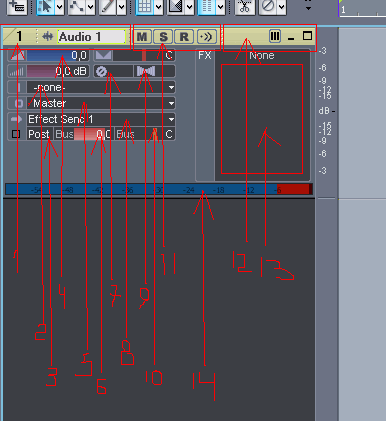
Относительно коряво, но достаточно точно я отметил цыфирками окошки, расположенные в месте, которое в дальнейшем мы будем называть Управляющей областью трека .
1- Номер трека и его название. Номера идут по порядку, название можно поменять, кликнув в окошечке, там, где сейчас написано Audio 1. Есть один нюанс. Если мы используем какой – нибудь виртуальный синтезатор , то дорожек, относящихся к нему будет минимум две, и идти они будут друг за дружкой. ВТОРАЯ дорожка синтезатора – эта как раз та дорожка, на которую мы будем прописывать ноты (или MIDI-сообщения, кому как угодно), а ПЕРВАЯ – будет пустой, но именно она будет звучать (она непосредственно связана со звуковой картой), и именно на ней будет работать индикатор громкости. Обо всём этом будет ниже.
2- Input (Вход). Регламентирует, откуда дорожка будет получать ВХОДНОЙ сигнал. Если мы пишем например звук с микрофонного входа звуковой карты, то, соответственно, в этом окошке должен быть выставлен источник звука. Самый распространённый вариант – это когда инструмент либо микрофон воткнут во внешний микшерный пульт, а уж пульт законнекчен к линейному входу звуковой карты. Хорошие (и дорогие) современные звуковые карты позволяют микшировать сигналы прямо на собственной консоли, иногда предлагая даже фантомное питание для конденсаторных микрофонов.
3- Переключатель Pre/Post. Регламентирует, как будет подключен посыл-эффект (Effect Send): ДО фейдера громкости (Pre) или ЗА ним (Post). Причём, под эффектом подразумевается не только банальный ревер, но и AUX-шина, к примеру. Зачем это? А вот зачем. Если эффект подключен ПЕРЕД фейдером громкости, то его уровень будет уменьшаться или увеличиваться с перемещением этого фейдера. А если ПОСЛЕ, то уровень эффекта от громкости самого фейдера зависить не будет. Кому и зачем это надо, решайте сами, тут нет универсального ответа типа "надо вот так", случаи бывают разные.
4- Уровень громкости трека. Без комментариев.
5- Выходная шина. Определяет, куда будет направляться сигнал с этого трека. В зависимости от твоей звуковой карты, значения могут быть разными. Звук можно направить сразу на выход звуковухи, но в этом случае мы не сможем воспользоваться шиной для дополнительной обработки. Как я уже говорил ранее, у Sonarа есть своя консоль (микшерный пульт), и там можно сделать сколько угодно здравомыслящему юзеру дополнительных шин, на каждый из которых можно повесить какую – нибудь обработку. Полезно, когда надо обработать, допустим, одним и тем же компрессором 10-12 барабанных дорожек, на каждой их которых записано по одному инструменту. Короче, аналог подгрупп в пульте. В проекте по умолчанию Sonar делает одну мастер-подгруппу и выход всех дорожек направляет именно на Мастер-шину:
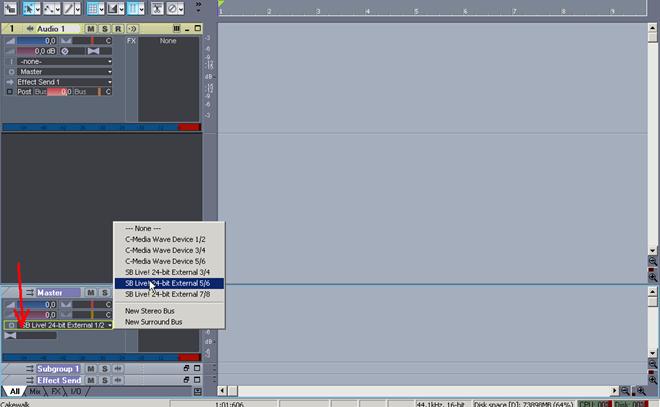
Как видно на этом скриншоте, 1-я дорожка (Audio 1) своим выходом связана с Мастер-группой, которая, в свою очередь, выходит уже непосредственно на звуковую карту. В моём случае звуковых карты две, каждая имеет несколько выходов, и Мастер у меня завязан с 1\2 (основной) стереошиной SB Live (основной звуковой карты). Грубо говоря, если сейчас я запишу на первую дорожку какой-нибудь звук, то звучать он будет, проходя через шину (в данном случае – Master).
6- Уровень посыла сигнала на шину.
7- Инвертирует фазу сигнала. Чтобы понять, для чего это нужно, достаточно знать азы акустики. Короче, эта кнопка переворачивает весь сигнал в противофазу. Где на графике был резкий пик, там будет зеркальный резкий спад, и наоборот. Иногда при сведении реверс фазы приводит к тому, что инструмент, который почти не слышен, вдруг прорезается на передний план (ну и, соответственно, наоборот).
8- Это – ещё одна шина (посыл), на скриншоте он виден свёрнутым внизу. В данном случае этот посыл Sonar сделал по умолчанию, он существует в шаблоне "Normal". Проще говоря, подключаемая шина, на которую можно повесить одну или несколько дополнительных обработок. Бывают случаи, когда один и тот же ревер нужно использовать для нескольких дорожек, вместо того что бы цеплять его на каждый трек. Следовательно, можно повесить этот ревер именно сюда, а с помощью отмеченного ползунка регулировать посыл с дорожки на эту шину.
9- Переключатель Моно\Стерео
10- Панорама посыла.
11- Стандартная секция управления дорожкой, почти во всех подобных прогах одинакова. M (Mute) – дорожка не звучит (кнопка выделяется жёлтым цветом, а внизу Рабочего окна Sonarа загорается дополнительный индикатор, сигнализирующий о том, что где-то какая-то дорожка мьютирована). S (Solo) – будет звучать только ЭТА одна дорожка (выделяется зелёным, можно как замьютировать, так и засолировать не одну, а сразу несколько треков). R (Record) – дорожка подготовлена к записи (выделяется красным, также можно использовать для нескольких – или даже всех – дорожек одновременно). Если на каком – либо треке отмечена красная кнопка R, то наверху, в панели транспортёра (это где пуск-стоп-перемотка), становится доступной красная круглая кнопка записи, при нажатии на которую пойдёт запись.
12- Кнопки управления отображением окна. Аналогичны кнопкам Проводника Windows, за одним исключением. Sonar позволяет делать не просто одинарные треки, но и треки с несколькими слоями (layers).
13- Окошко эффектов. Не моё дело, сколько и каких эффектов юзер захочет напихать в одну дорожку (а можно – мно-о-ого!), моё дело – рассказать, КАК это сделать.

Как видно на скриншоте, при правом щелчке мышью на этом поле открывается сперва маленькое всплывающее оконце, где мы выбираем строчку Audio Effects, и раскрывается окно, показывающее ВСЕ аудиоплагины, которые находятся в твоём компе.
О том, как инсталлировать плагины DX и VST, как сделать так, чтобы Sonar их видел – будет дальше, в главе "VST, VST(i), DX и Dxi". А пока – о том,